Da ich sehr oft in der free@home Usergruppe gefragt wurde wie ich es realisiert habe Drittsystem in free@home zu integrieren, möchte ich euch am Beispiel "Netatmo" einmal zeigen, wie man sie reinbekommt und diese dann aussehen und benutzbar sind, als wenn sie free@home eigene Geräte wären.
Ich habe meine Aussenstation, Regenmesser und Windmesser von Netatmo auf eine virtuelle Wetterstation in free@home gelegt, um sie zum Großteil mit den gleichen Daten zu beschicken.
Voraussetzung für dieses Tutorial
- den IoT Hub aufgesetzt und am Laufen haben -> LINK
- einen free@home System Access Point 2.0
- die lokale API aktiviert -> Anleitung
Teil 1: Netatmo in Openhab einbinden
Ihr müsst als erstes Netatmo in Openhab online bringen. Ich binde alle Systeme erstmal in Openhab ein damit sie direkt harmonisiert sind. Wenn man Sie in NodeRed direkt einbindet muss man viel händisch transformieren
- Unter https://dev.netatmo.com/myaccount/createanapp eine Application anlegen, Name beliebig
- Openhab auf dem PI öffnen mit
<IP des PI>:8080in eurem Browser, dann aufPaperUIklicken - Dort unter
Addons -> Bindingsnach Netatmo suchen und das Binding installieren - Danach auf
Inboxund dann auf das+klicken, dann aufNetatmo Bindingund unten aufAdd manually - Hier wählt ihr
Netatmo APIund füllt die Maske mit den Daten aus die ihr auf der Netatmo Seite bekommen habt. Bestätigen und Netatmo sollte als Online angezeigt werden. - Wenn ihr nun erneut die Inbox aufruft sollten alle eure Netatmo Module automatisch auftauchen und ihr könnt sie hinzufügen durch klicken auf +.
- Als nächstes Geht ihr unter
Configuration -> Thingsund sucht die Netatmo Things. Klickt diese an. - Verseht die Datenpunkte jeweils mit neu erstellten "Items" indem ihr auf das + bei add item klickt und dann auf "create new item"
- Hier müsst ihr nichts ändern sondern nur von
"Number: Temperaturen"auf"Number"umstellen und bestätigen indem ihr"Link"drückt.- Hier sind wir erstmal fertig.
Teil 2: Virtuelle Wetterstation in free@home anlegen
- Geht in eurem Browser auf
<IP eures System Access Point>/swagger - Klickt auf
Authorizeund gebt die Zugangsdaten an, die ihr in der free@home next app unter"Einstellungen -> lokale API"seht. Bestätigt mit "Login" und schließt das Popup. - Klickt auf den Punkt
"Create virtual device", drückttry outund füllt die Maske entsprechend dem Bild aus - In free@home sollte nun eine virtuelle Wetterstation auftauchen, die ihr wie gewohnt im Gebäudeplan platzieren könnt. Hier sind wir erstmal fertig!
Teil 3: Netatmo und free@home per NodeRED verknüpfen
- Geht in eurem Browser auf
<IP eures Raspberry>:1880, NodeRED öffnet sich - Ladet euch folgende Datei herunter, die den nötigen Flow enthält LINK
- Geht oben rechts auf das
Symbol mit den drei Strichenund drückt"Importieren" - Wähle die gerade runtergeladen Json aus und importier diese in den aktuellen Flow
- Klicke alle grünen Knoten auf der linken Seite an und Wähle die entsprechenden Datenpunkte von Openhab aus der Liste aus
- Klicke alle gelben Knoten auf der rechten Seite an und ergänze die IP deines System Access Point und die Seriennummer der virtuellen Wetterstation in Pfad. Die Seriennummer kannst du zB im Webinterface von free@home und Gerätekonfiguration sehen, sie beginnt mit 6000xxxxxx. Ergänze auch bei Basic Auth Username und Passwort. Diese entsprechen den Zugangsdaten aus der next app -> Einstellungen -> lokale API
- Nun nur noch oben in der rechten Ecke auf
Deploydrücken
FERTIG, ihr solltet nun eure Wetterstation mit Netatmo Daten in free@home sehen!


![[Tutorial 1: Virtuelle Geräte in free@home] Netatmo als Wetterstation in free@home einbinden](/media/5fc3ad761b39c032f14b6cd3?size=400x400)
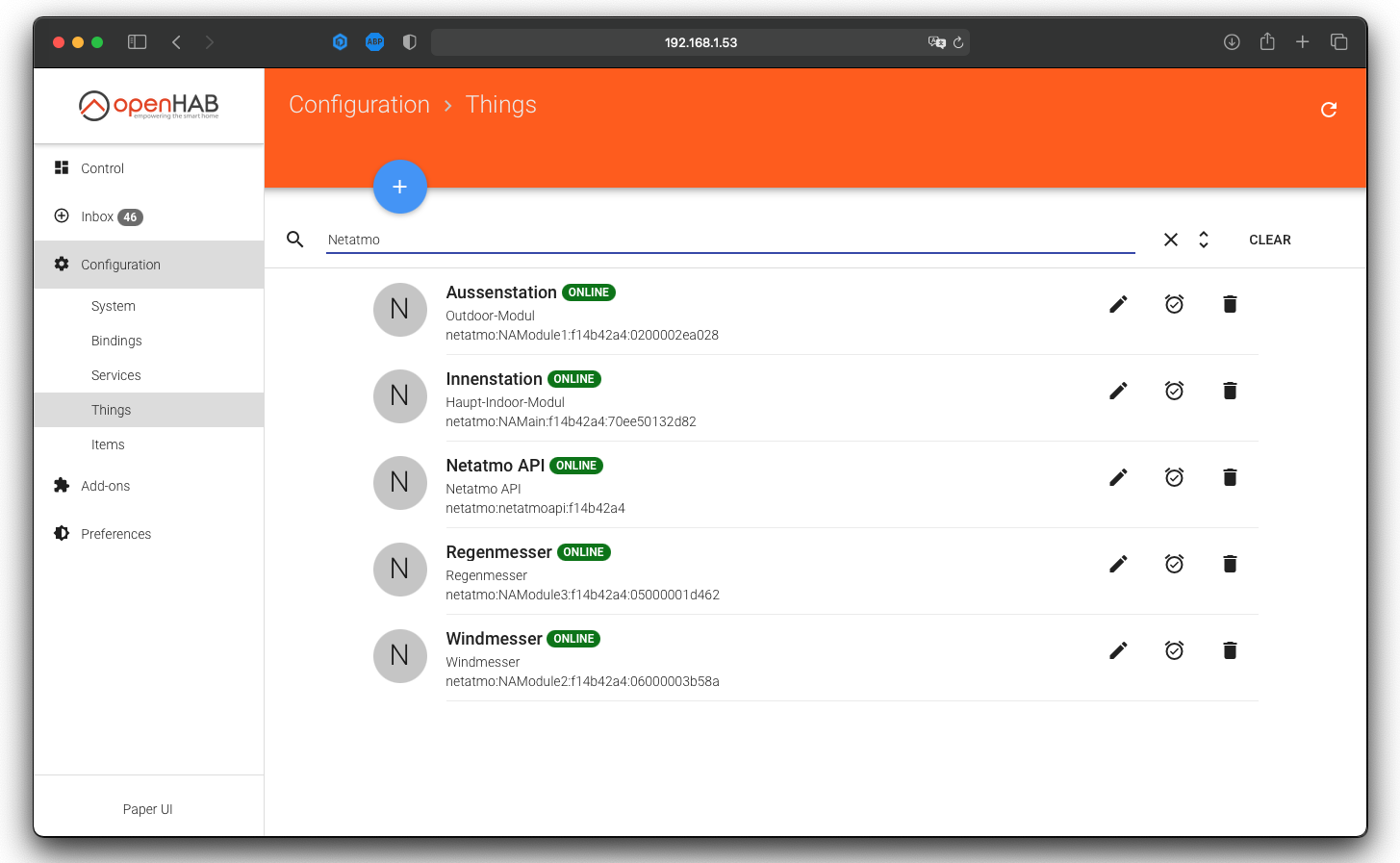
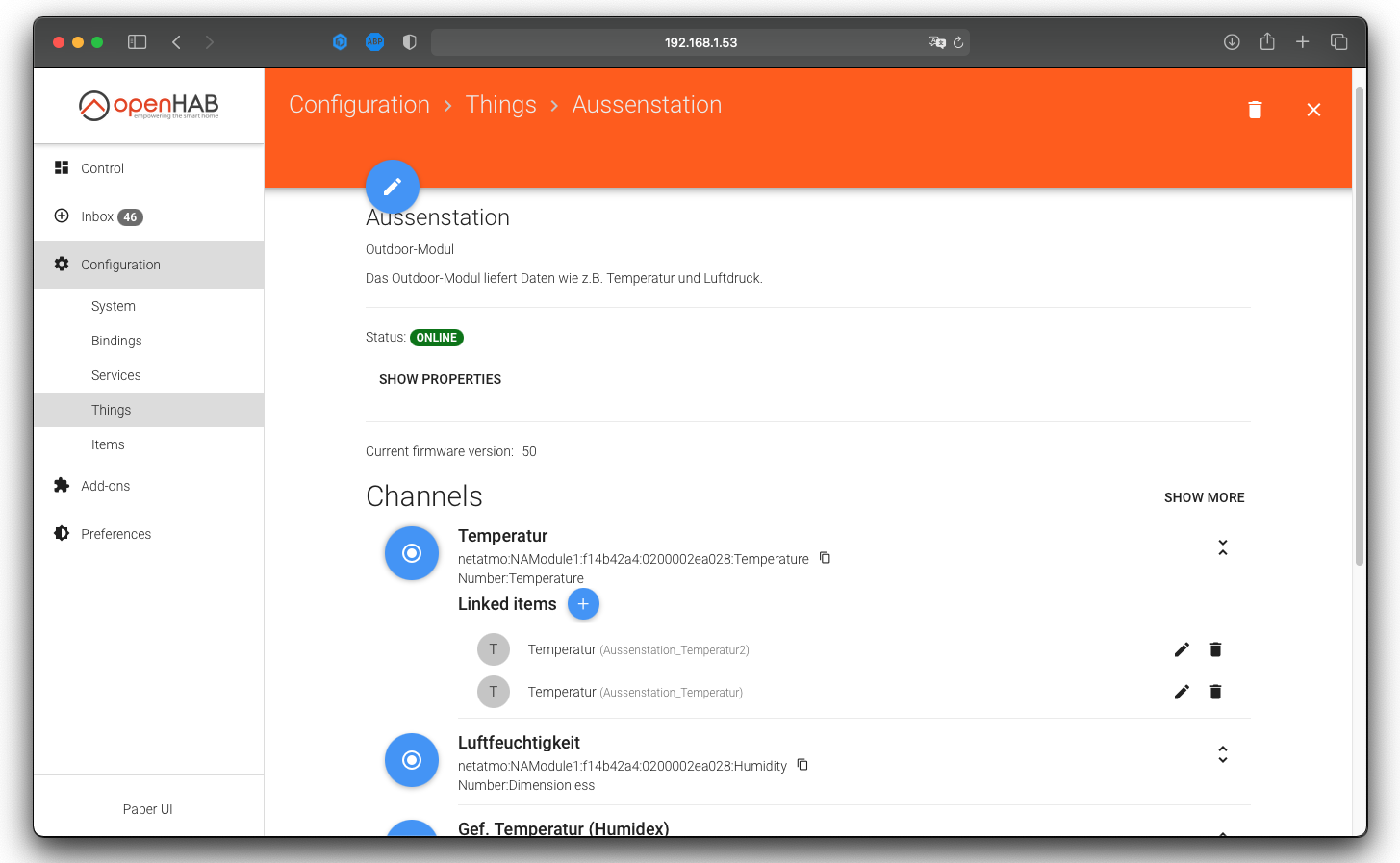
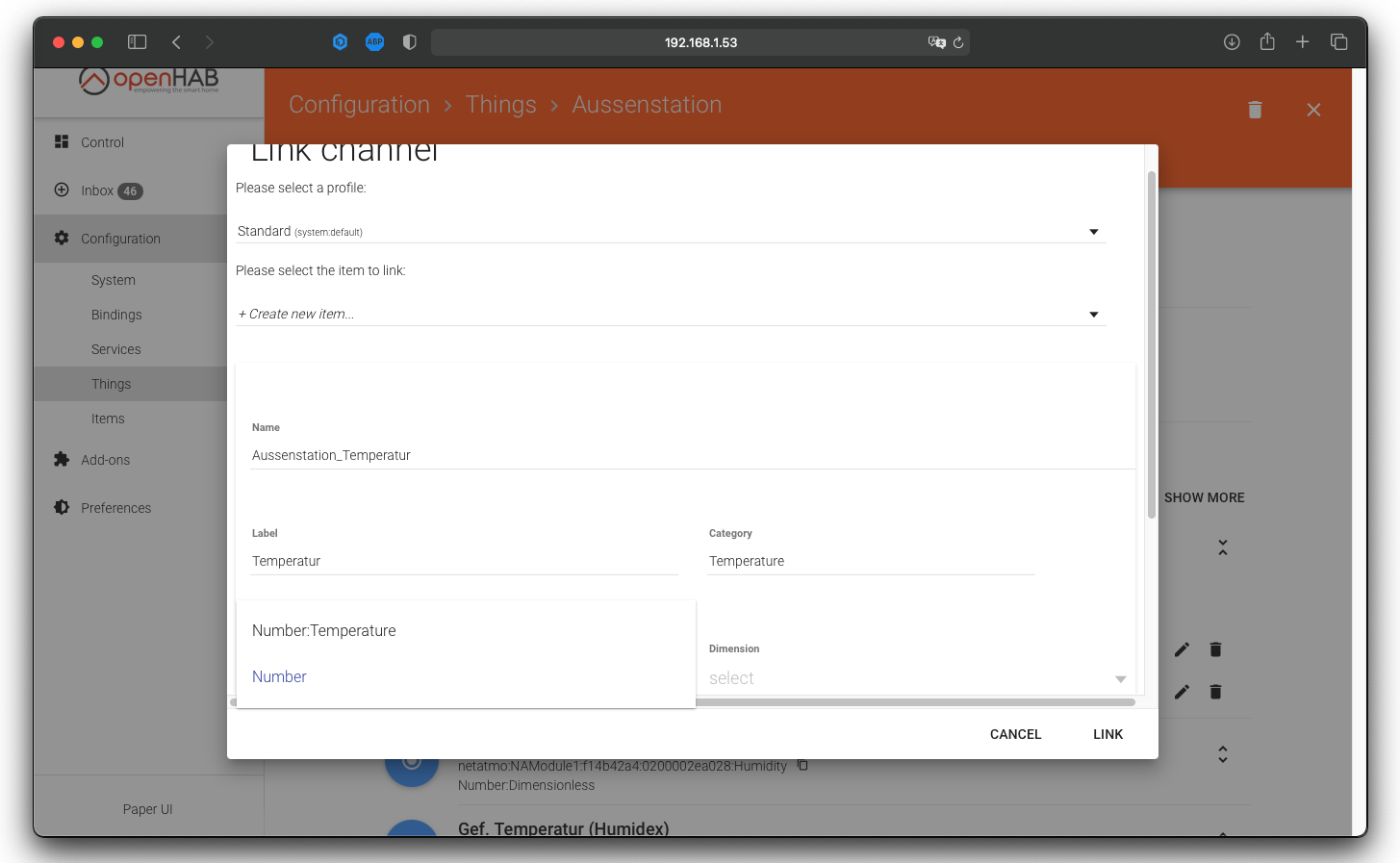
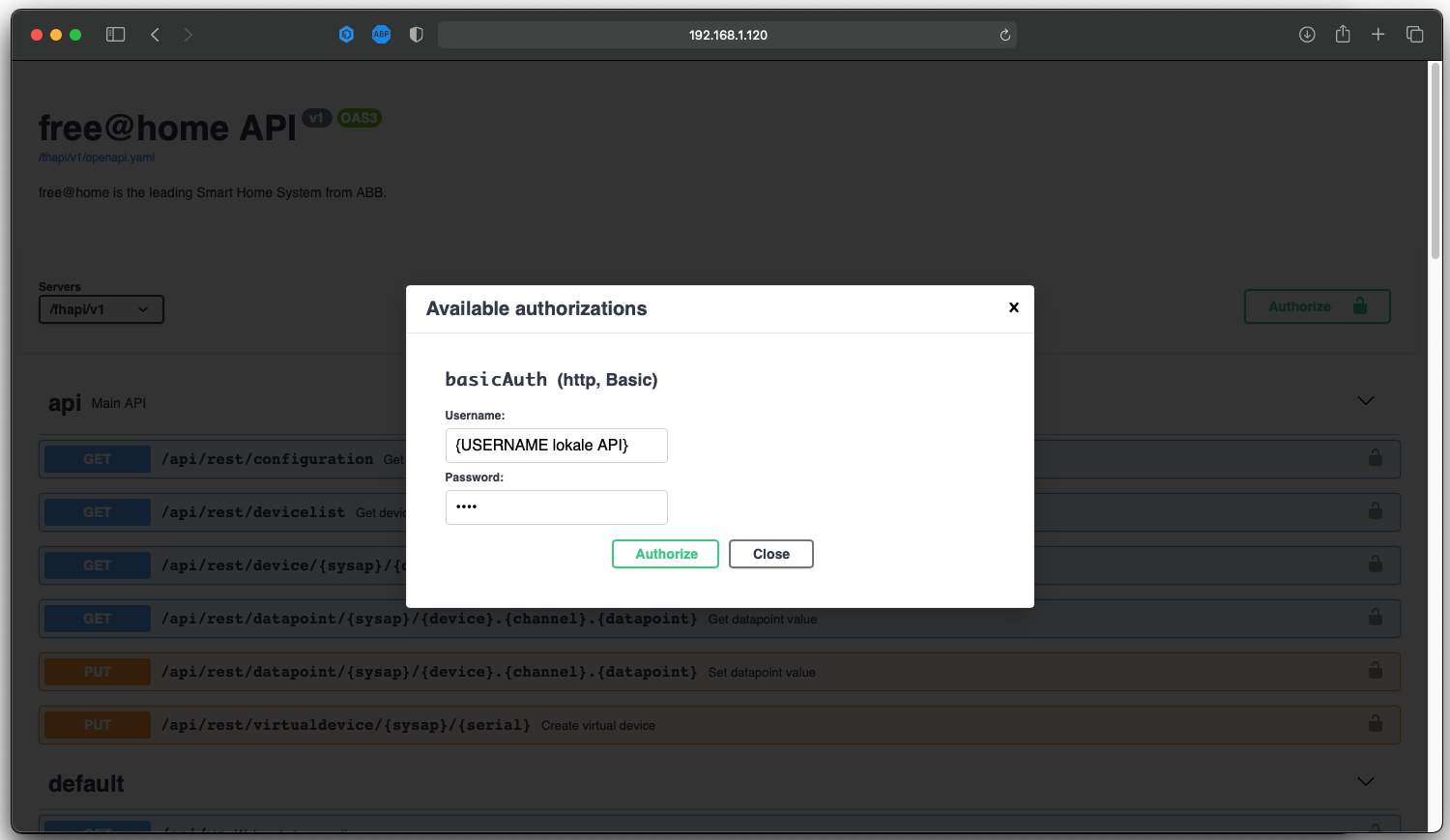
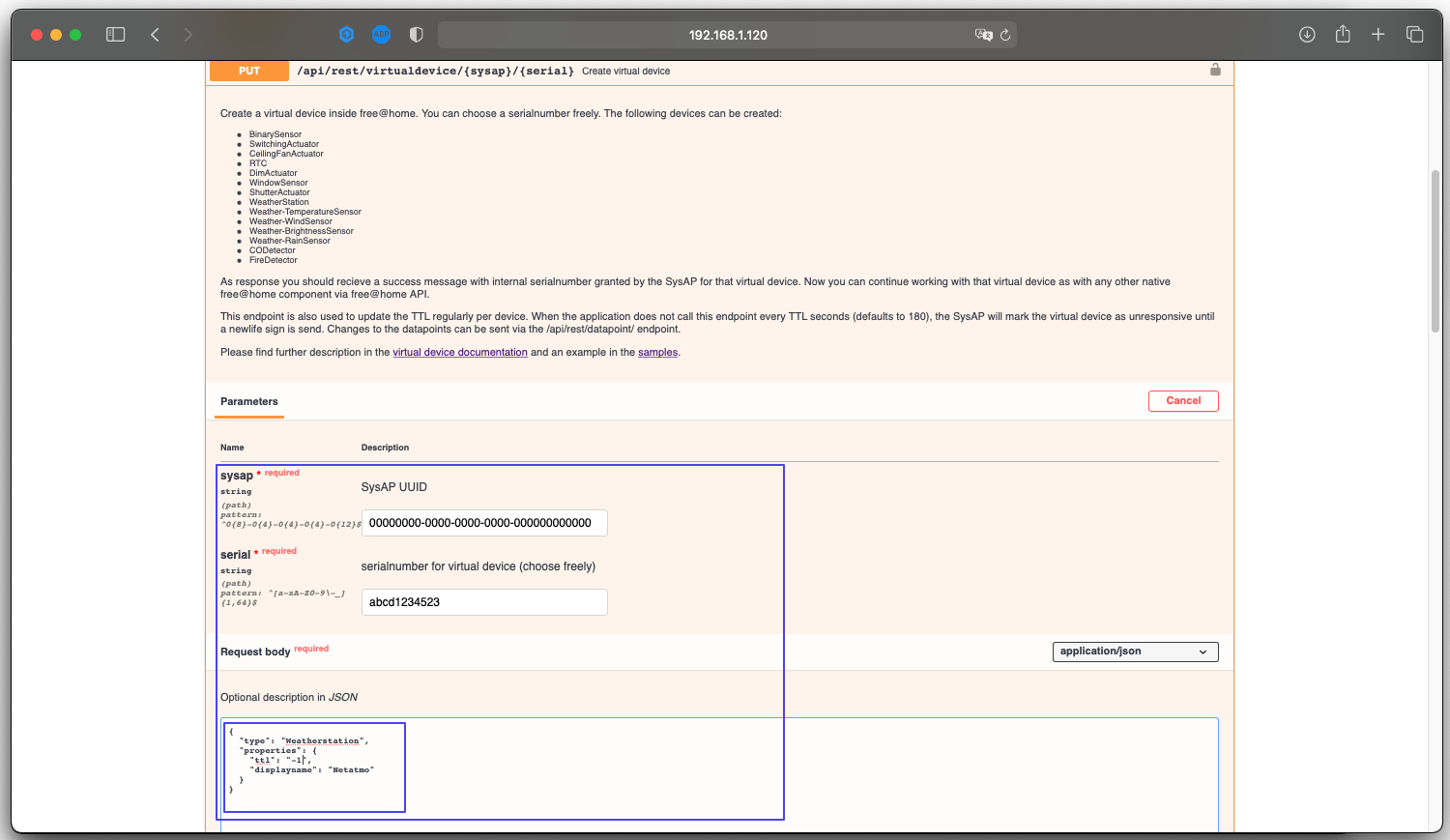
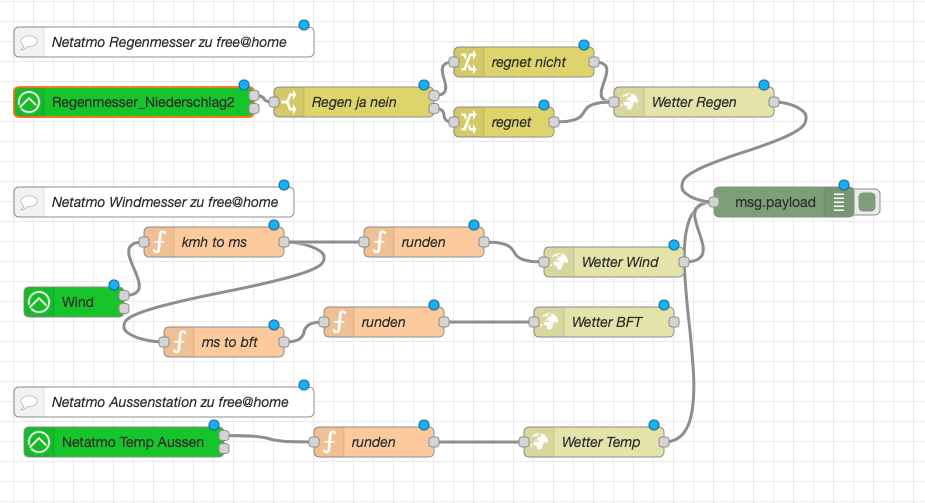
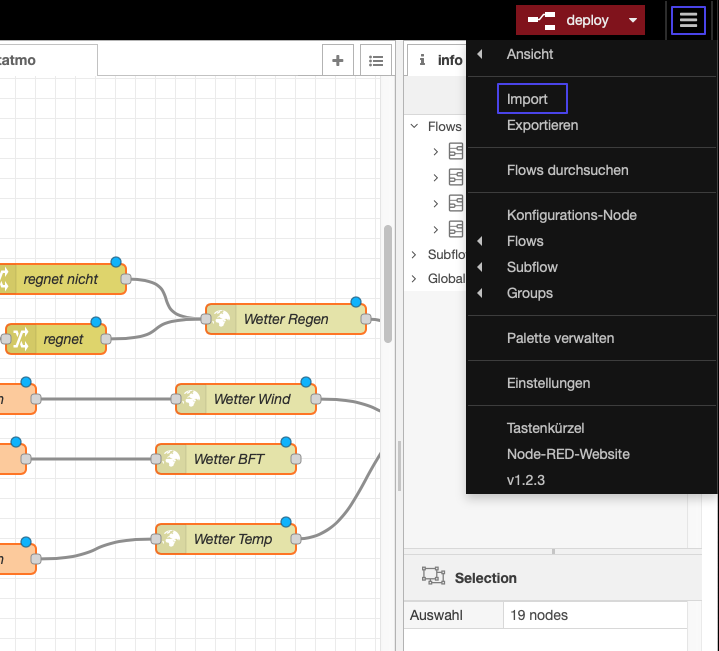
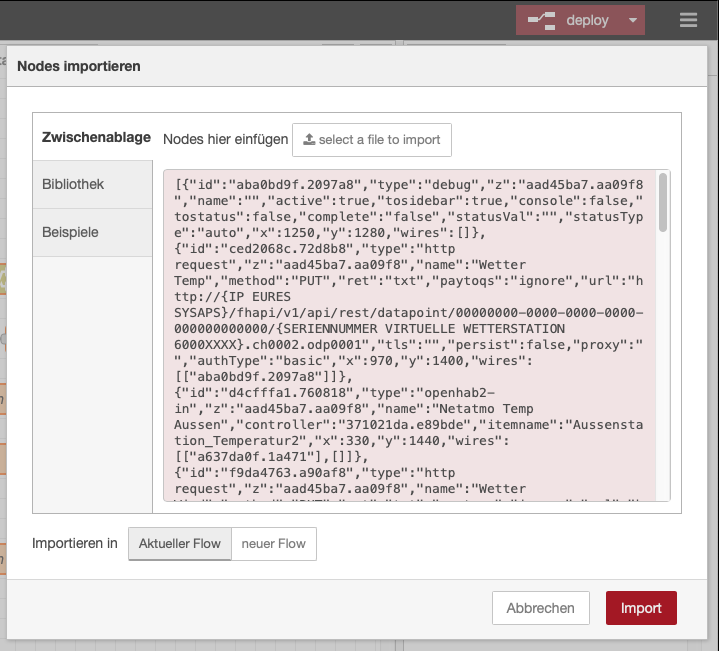
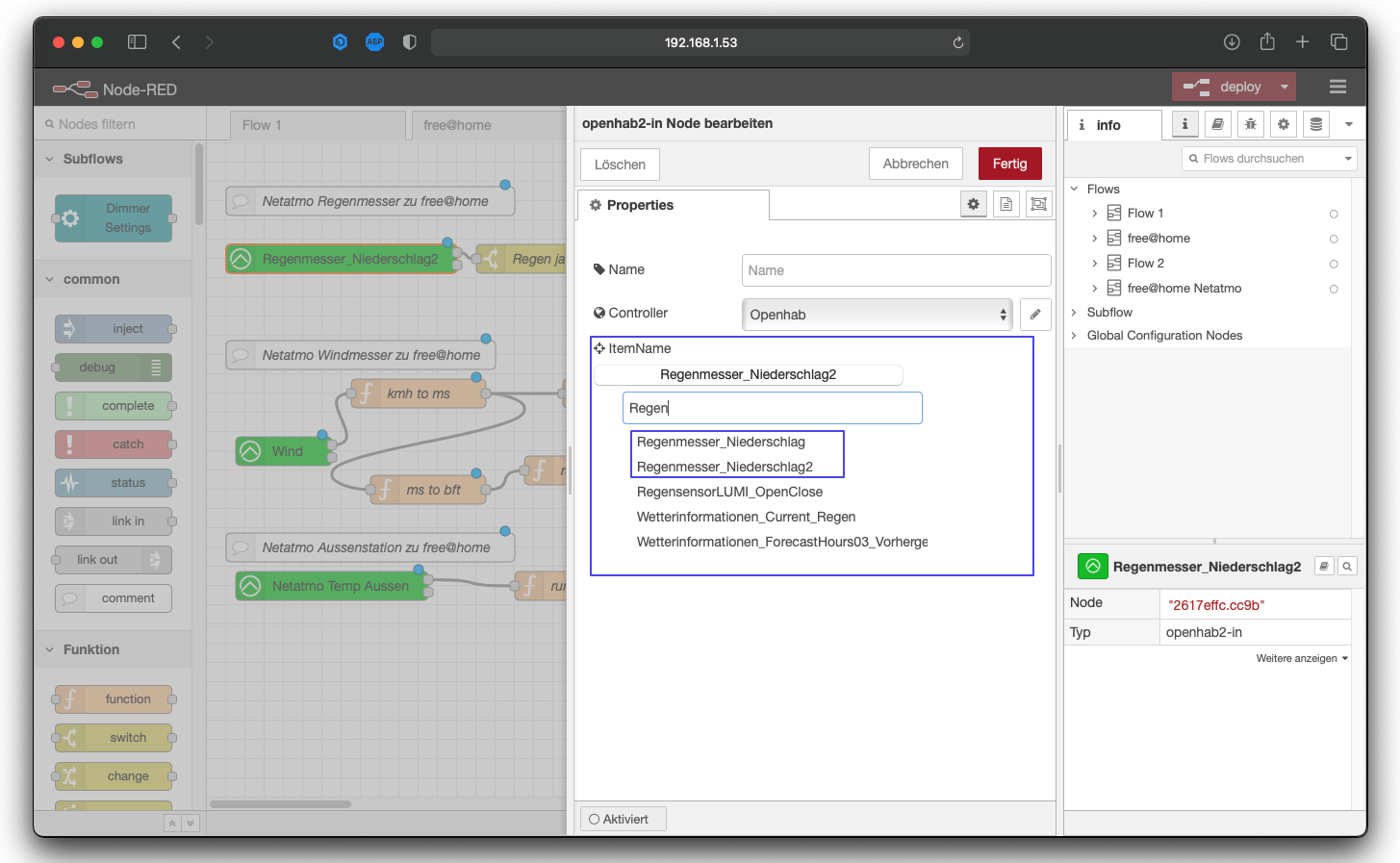
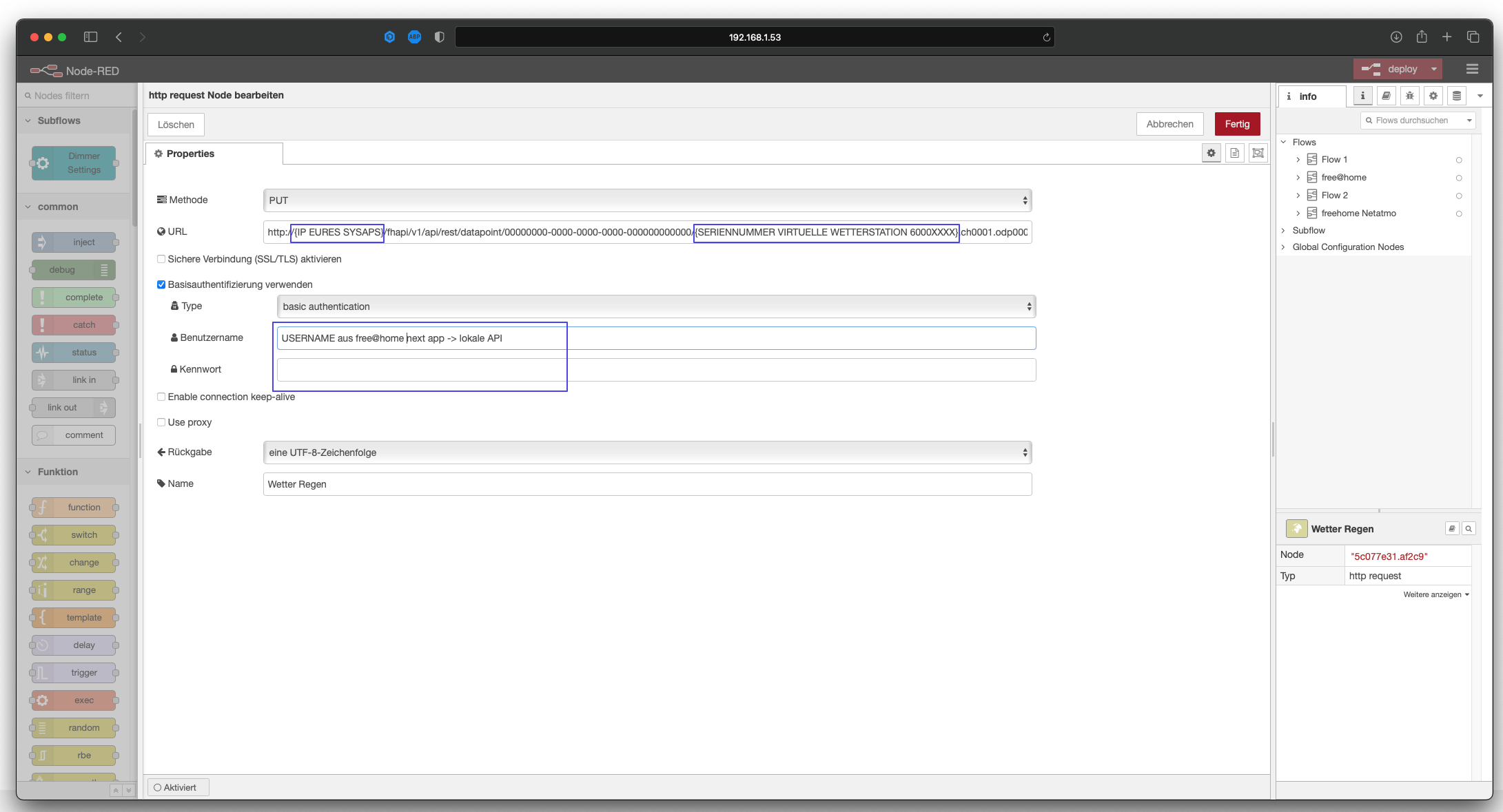
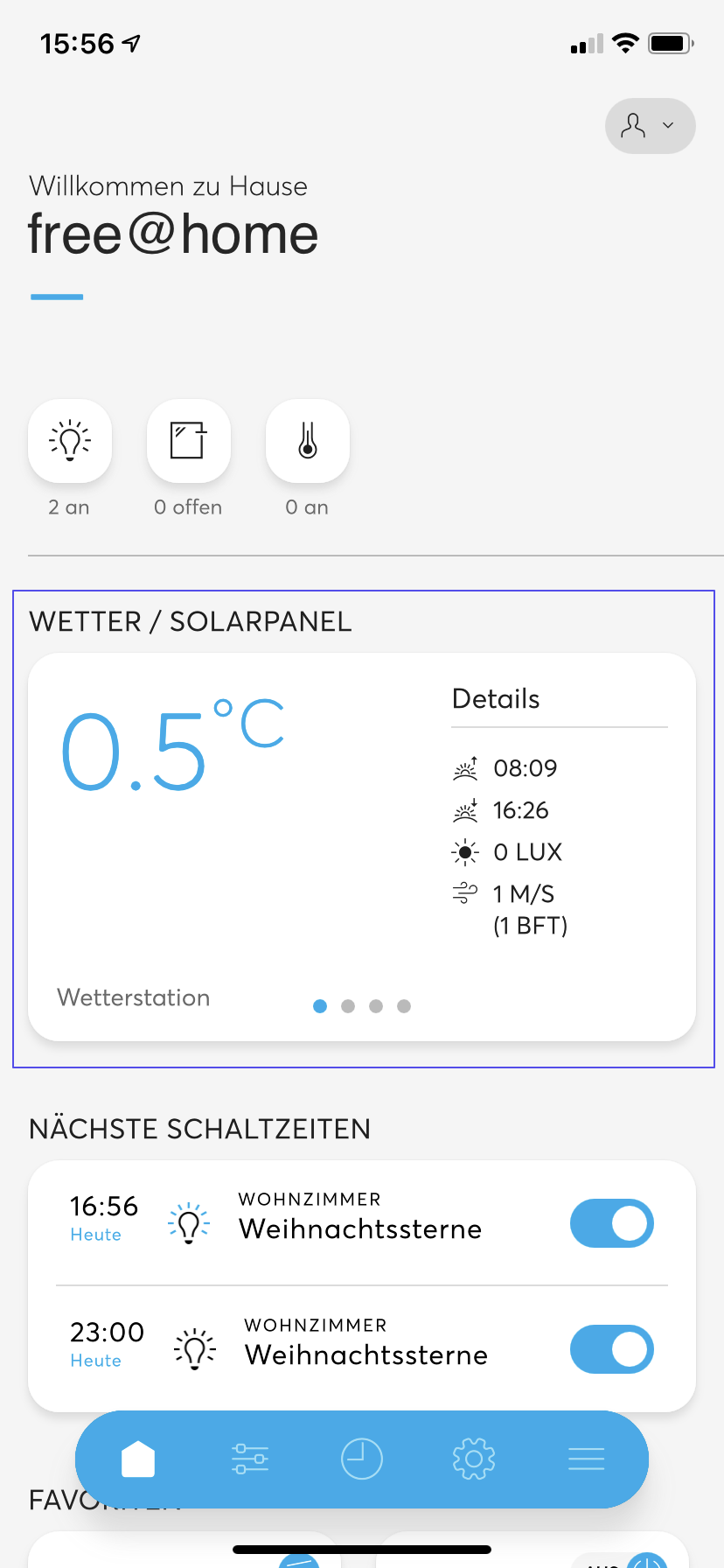
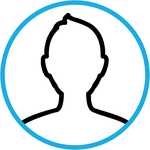

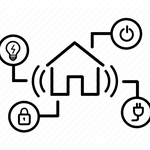



Wähle ein Bild
Bildformate: image/gif, image/jpeg, image/jpg, image/png
Max. Dateigröße: 10 MB
URL Informationen hinzufügen
Hier kannst du URL Informationen hinzufügen
So wird es aussehen